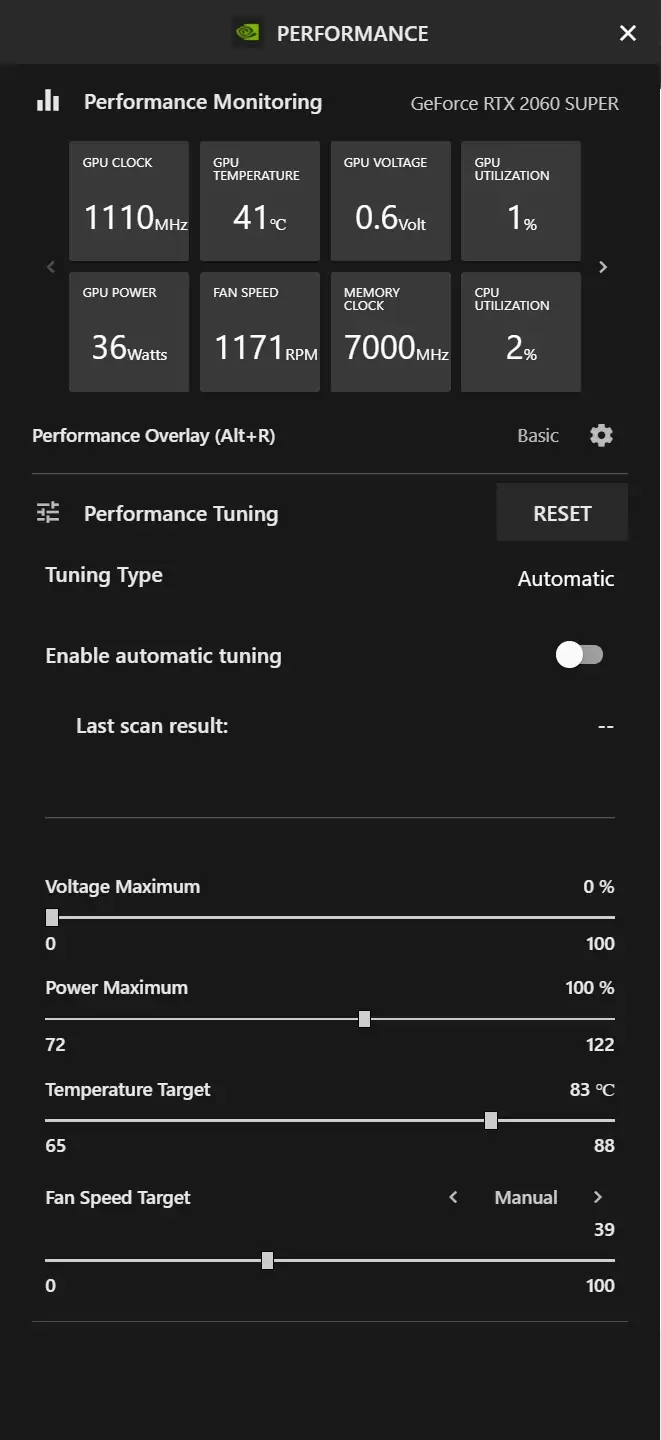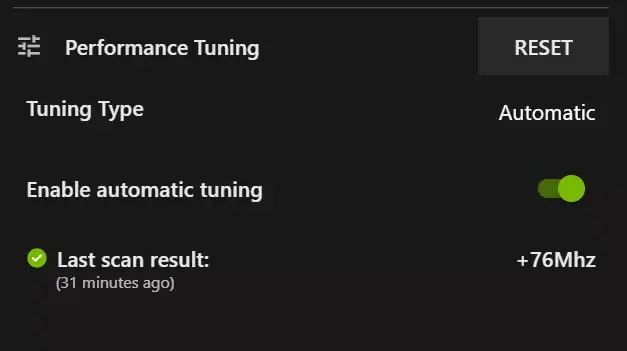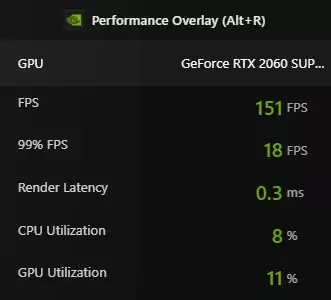انویدیا با انتشار نسخهی 3.20.5 نرمافزار GeForce Experience امکانات جدیدی به آن افزوده است. اورکلاک کردن سادهی کارت گرافیک با یک کلیک و ابزار مانیتورینگ پردازندهی گرافیکی، دو ویژگی مهم و کاربردی در نسخهی جدیدی جیفورس اکسپیرینس است.
در این مقاله با امکانات جدید جیفورس اکسپیرینس و شیوهی استفاده از آن آشنا میشویم.
البته در نسخهی جدید GeForce Experience پشتیبانی از تهیه کردن فیلمهای 8K با سرعت ۳۰ فریم بر ثانیه و البته HDR از بازیها نیز اضافه شده است. این کار در کارت گرافیکهای RTX 30 و به کمک اینکدر سختافزاری انویدیا که NVENC نام دارد، امکانپذیر میشود چرا که فشردهسازی فیلمی با رزولوشن 8K، به مراتب سنگینتر و طولانیتر از فشردهسازی ویدیوهای فول اچدی است و طبعاً بدون کمک واحد پردازشی خاصی در کارت گرافیک یا پردازنده، این کار با سرعت ۳۰ فریم بر ثانیه امکانپذیر نخواهد بود.
اورکلاک ساده برای همهی گیمرها
برای دسترسی به ابزار مانیتورینگ کارت گرافیک و ابزار اورکلاک کردن، میبایست گزینهی Experimental Features را در تنظیمات جیفورس اکسپیرینس فعال کنید. پس از بروزرسانی، کلید میانبر Alt + Z یا هر کلید میانبری که برای ظاهر کردن منوی روی صفحه در نظر گرفتهاید را فشار دهید. در پنجرهی باز شده تب Performance را انتخاب کنید. به این ترتیب گزینههای جدید برای مانیتور کردن دمای کارت گرافیک، سرعت کلاک، سرعت فن، ولتاژ، سرعت حافظه و غیره ظاهر میشود.
کمی پایینتر چند اسلایدر و گزینه برای اورکلاک کردن کارت گرافیک موجود است. برای شروع کار میبایست سوییچ گزینهی Enable Automatic Tuning را فعال کنید تا اورکلاک کردن به صورت خودکار انجام شود. البته اگر با مقولهی اورکلاک کردن آشنایی ندارید، بهتر است مقالهی زیر را مطالعه فرمایید:
تاکنون گیمرهای حرفهای و اورکلاکرها از نرمافزارهایی نظیر MSI Afterburner و Precision X1 شرکت EVGA برای اورکلاک کردن استفاده میکنند. اما اکنون میتوانید به کمک GeForce Experience این کار را انجام بدهید که عملکرد مشابهی دارد. البته این نرمافزار هم مثل دو نرمافزار اشاره شده، اختلاف سرعت کلاک را بیشتر نمیکند بلکه سرعت کلاک در هر ولتاژی را با توجه به الگوریتم GPU Boost 4.0 افزایش میدهد. این روش برای رسیدن به سرعتهای بالا به خصوص در حالتی که دما و توان مصرفی به حداکثر مقدار مجاز نزدیک شده، مفیدتر و بهینهتر است. در ضمن سرعت حافظه نیز افزایش پیدا می کند.
با تست کردن نرمافزار انویدیا در سیستمی مجهز به کارت گرافیک EVGA GeForce RTX 2060 Super XC Ultra، سرعت هسته ۷۶ مگاهرتز و سرعت حافظه ۲۰۰ مگاهرتز بیشتر شده است.
اما این نتیجه را با حاصل استفاده از نرمافزار MSI Afterburner قیاس کنیم: افزایش ۱۰۰ مگاهرتزی سرعت هسته و ۵۰۰ مگاهرتز افزایش سرعت حافظه امکانپذیر است. لذا به نظر میرسد که اورکلاک کردن توسط جیفورس اکسپیرینس، با رعایت احتیاط انجام میشود که شاید موردتوجه حرفهایهای اورکلاک قرار نگیرد اما برای عموم کاربران و گیمرها مناسبتر است چرا که بدون نگرانی، اورکلاک میکنند.
مانیتورینگ دما و ولتاژ و سرعت و توان مصرفی
برای مانیتور کردن سرعت اجرای بازی و و میزان استفاده از کارت گرافیک و پردازنده میتوانید از پنجرهی روی صفحه به اسم Performance Overlay استفاده کنید که با کلید میانبر Alt + R ظاهر میشود. میتوانید حالت ساده یا Basic را فعال کنید که اطلاعات کمتری نمایش میدهد و در عین حال میتوانید حالت Advanced یا پیشرفته را فعال کنید که اطلاعات بیشتر نظیر میزان توان مصرفی پردازندهی گرافیکی، ولتاژ آن، سرعت فن و دما و غیره نیز ذکر میشود.
در مجموع انویدیا امکانات مفید و خوبی در نرمافزار GeForce Experience اضافه کرده که قطعاً برای همهی گیمرها مفید است. البته این ویژگیها هنوز در مرحلهی بتا یا آزمایشی قرار دارد ولیکن عملکرد پایدار است و مشکلات عدیده گزارش نشده است. کاربرانی که از محصولات AMD استفاده میکنند نیز میتوانند Radeon OSD را نرمافزار مدیریتی کارت گرافیک فعال کنند تا اطلاعات عملکردی کارت گرافیک به صورت پنجرهی شناور در گوشهی صفحه نمایش داده شود.
در نهایت یادآوری میکنیم که ابزار مانیتورینگ جیفورس اکسپیرینس در سیستمهایی که کارت گرافیکهای سری GTX 900 به بعد نصب شده، قابل استفاده است اما قابلیت اورکلاک ساده و خودکار در سری RTX 20 و RTX 30 و نسلهای آتی کاربرد دارد.
tomshardwareسیارهی آیتی